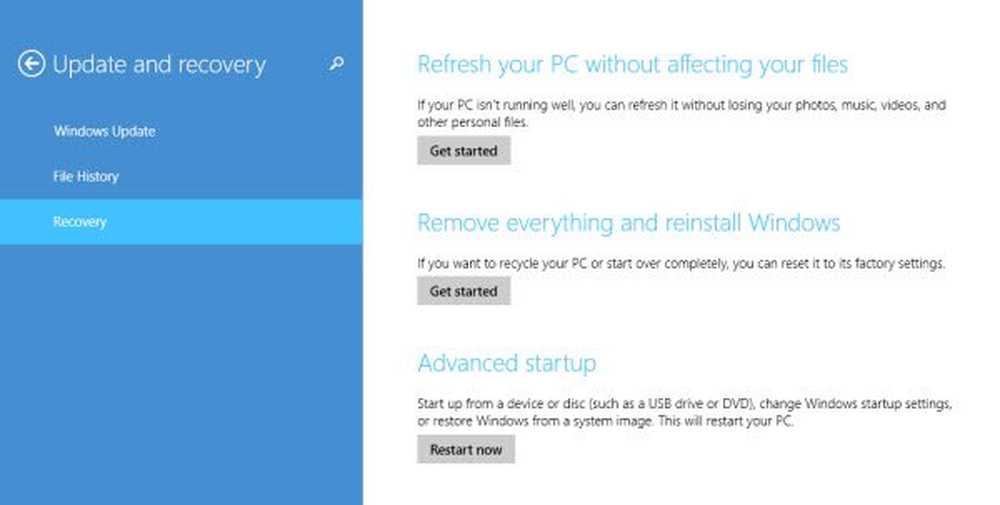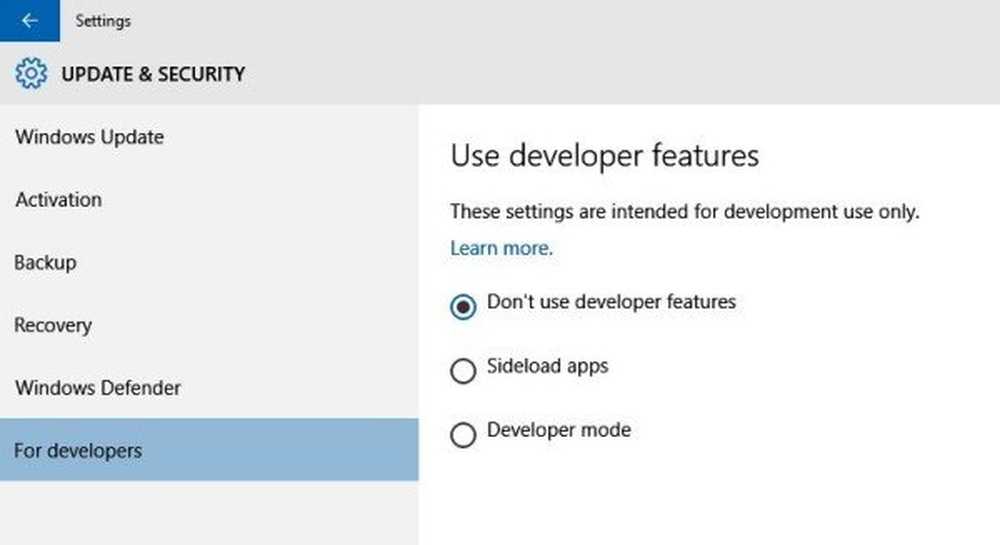Windows Update ne peut actuellement pas rechercher les mises à jour car celles-ci sont contrôlées.

Si, en essayant de modifier les préférences de Windows Update ou de mettre à jour manuellement, vous avez reçu le message suivant - Windows Update ne peut actuellement pas rechercher les mises à jour car les mises à jour sur cet ordinateur sont contrôlées, sachez alors que cette erreur est généralement rencontrée dans les systèmes gérés où un administrateur contrôle les autorisations sur le système. La raison en est que l'utilisateur est incapable de modifier les préférences de Windows Update ou de mettre à jour manuellement le système d'exploitation, car une stratégie de groupe l'en empêche, et la seule personne susceptible de le modifier est l'administrateur du système..

Le dépannage est le même que lorsque vous recevez un message. Certains paramètres sont gérés par votre organisation - et vous devez consulter les paramètres de stratégie de registre et de groupe Windows Update..
Windows Update ne peut actuellement pas rechercher les mises à jour car les mises à jour sur cet ordinateur sont contrôlées
Si vous êtes un utilisateur standard, vous devez contacter votre administrateur à ce sujet. Si vous êtes l'administrateur, vous pouvez modifier les paramètres du système en utilisant:
- Éditeur de stratégie de groupe
- Éditeur de registre.
Voyons comment faire.
1] Utilisation de l'éditeur de stratégie de groupe
Appuyez sur Win + R pour ouvrir la fenêtre Exécuter et tapez la commande. gpedit.msc. Appuyez sur Entrée pour ouvrir l'éditeur de stratégie de groupe. Accédez au dossier suivant:
Configuration de l'ordinateur> Modèles d'administration> Composants Windows> Windows Update
Dans le volet de droite, localisez la stratégie. Configurer les mises à jour automatiques et double-cliquez dessus pour ouvrir ses propriétés.
Déplacez le bouton radio sur Activé.
Dans le menu déroulant de Configurer la mise à jour automatique, sélectionnez 5 - Autoriser l'administrateur local à choisir réglage.
2] Utilisation de l'éditeur de registre
Si vous utilisez l'édition Familiale de Windows et souhaitez modifier la stratégie pour les utilisateurs non-administrateurs de votre ordinateur local, vous pouvez utiliser la méthode de l'Éditeur du Registre. Voici la procédure pour le même.
Appuyez sur Win + R pour ouvrir la fenêtre Exécuter et tapez la commande. regedit. Appuyez sur Entrée pour ouvrir l'éditeur de registre..
Accédez à la clé suivante:
HKEY_LOCAL_MACHINE \ SOFTWARE \ Policies \ Microsoft \ Windows
Rechercher la clé Windows Update dans le dossier Windows.
Si la clé WindowsUpdate n'existe pas, cliquez avec le bouton droit de la souris sur le dossier Windows et sélectionnez Nouveau> Clé.. 
Nommez la nouvelle clé Windows Update.
Créez maintenant une nouvelle sous-clé sous WindowsUpdate et nommez-la. UA.
Tout en maintenant la clé AU sélectionnée, cliquez avec le bouton droit n'importe où dans le volet droit et sélectionnez Nouveau> Valeur DWORD (32 bits). Nommez la valeur AUOptions.
Cliquez avec le bouton droit sur AUOptions et sélectionnez Modifier..
Remplacez la valeur des données de la valeur par 5 et cliquez sur OK pour enregistrer les paramètres.
La valeur de 5 correspond à la politique Pour permettre à l'administrateur local de choisir les paramètres.
Redémarrez le système une fois terminé et les utilisateurs non administrateurs pourront mettre à jour Windows et modifier les paramètres de Windows Update..
Faire confiance à cela aide!